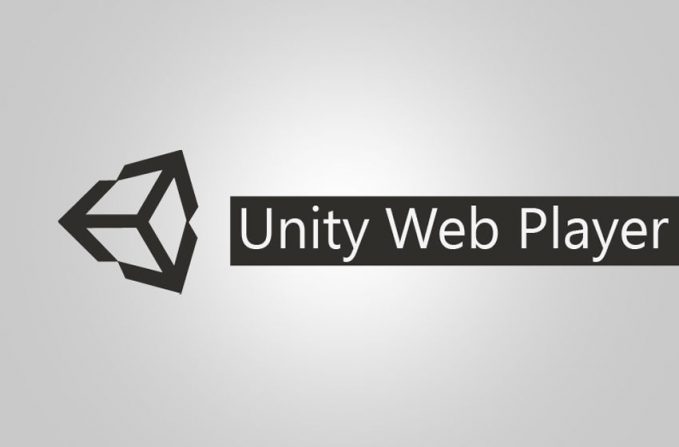
Unity es un motor de juegos en 3D y un programa de desarrollo utilizado por millones durante más de una década. Unity también tiene un reproductor web que se usaba para jugar juegos basados en navegador, pero en algún momento de 2017, la compañía decidió dejar de brindar soporte debido a que la principal aplicación de navegador web eliminó la API NPAPI de su plataforma.
Debido a esto, los usuarios no pueden acceder a esos juegos basados en el navegador de Unity; sin embargo, todavía hay proveedores externos que permiten a los usuarios descargar el reproductor web de Unity con errores y fallas ocasionales. Algunos usuarios que los descargaron mencionaron que Unity Web Player no funcionaba y esto también se debió a la misma razón.
Antes de pasar a los métodos y soluciones sobre cómo resolver este problema, todavía hay muchos usuarios que no saben cómo descargar el reproductor web de Unity. Si usted es uno de ellos, siga los pasos enumerados.
Cómo descargar e instalar Unity Web Player
- Abra el navegador web en su PC.
- Busque el reproductor web de Unity.
- Vaya al primer enlace y abra la página web.
- Haga clic en el enlace y descargue el archivo ejecutable.
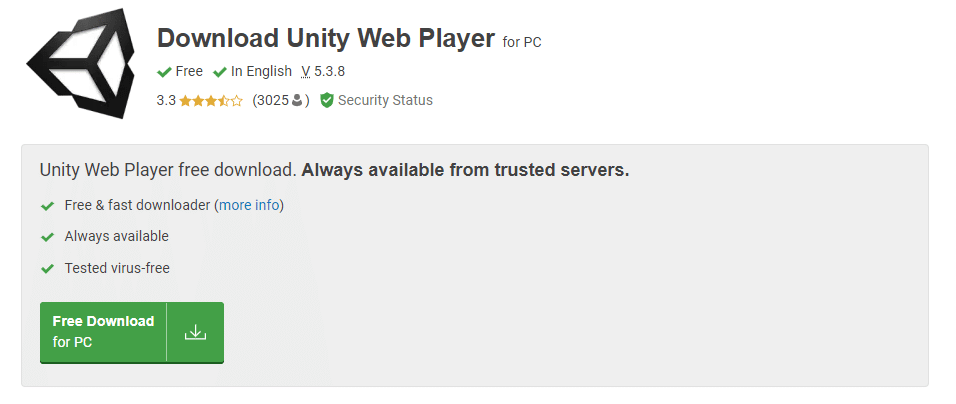
- Vaya al directorio donde descargó el archivo.
- Haga doble clic en el archivo exe y siga las instrucciones en pantalla.
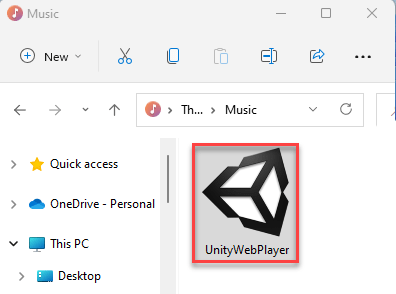
- Complete el procedimiento y haga clic en el botón Finalizar.
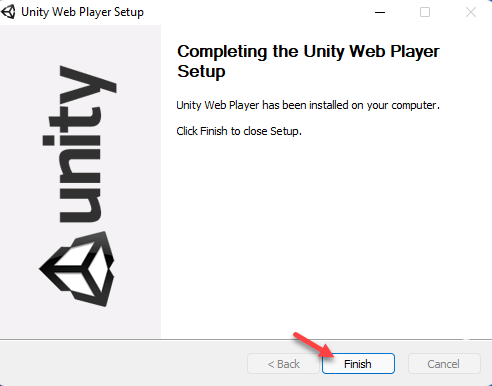
Resolver el problema de funcionamiento del reproductor web de Unity
Después de la instalación, si tiene problemas con el reproductor web que no se abre o funciona según lo previsto, siga estos métodos que se detallan en el artículo a continuación.
Método 1: Usuario VirtualBox para instalar sobre la versión del navegador web
VirtualBox permite al usuario crear un sistema operativo independiente en el principal, que podría ser la primera iteración del sistema operativo o la prueba alfa de la última versión. Al usar VirtualBox, puede instalar una versión anterior tanto del sistema operativo como del navegador web que admita el reproductor web unity y estas son las instrucciones sobre cómo hacerlo:
- Descarga VirtualBox desde su sitio web oficial.
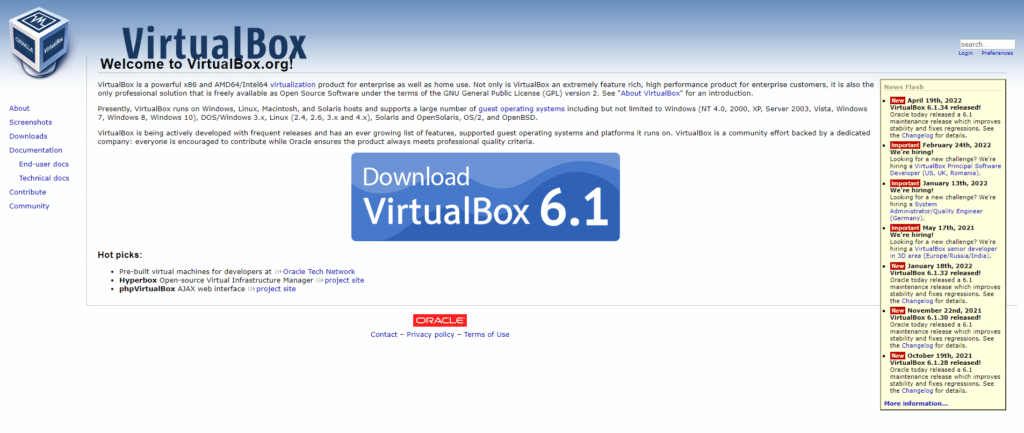
- Instale y abra la aplicación en su computadora.
- Ahora descargue e instale uno de estos navegadores enumerados a continuación en VirtualBox.
- Chrome versión 45
- Ópera Versión 37
- Firefox versión 50
- Abra un juego compatible con Unity Web Player y busque el problema.
Método 2: activar la bandera cromada NPAPI
En VirtualBox, si aún tiene problemas con el navegador web Google Chrome, deberá habilitar el indicador NPAPI en la configuración del navegador. Estos son los pasos necesarios:
- En VirtualBox, abra la versión anterior de Google Chrome.
- Introduzca lo siguiente en la barra de direcciones.
- Chrome://flags/#enable-npapi
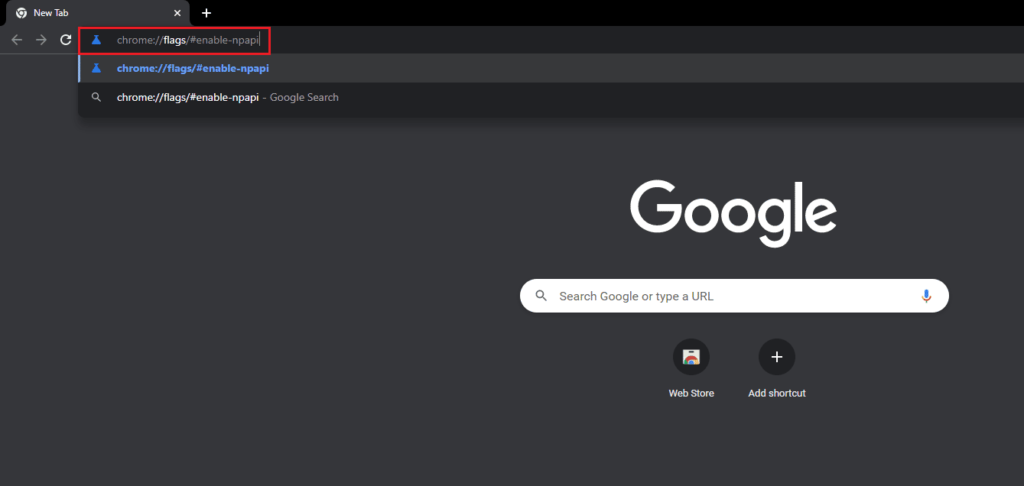
- Ahora presione la tecla Enter.
- En la siguiente ventana, busque la opción para NPAPI.
- Haga clic en él y seleccione Habilitar en el menú desplegable.
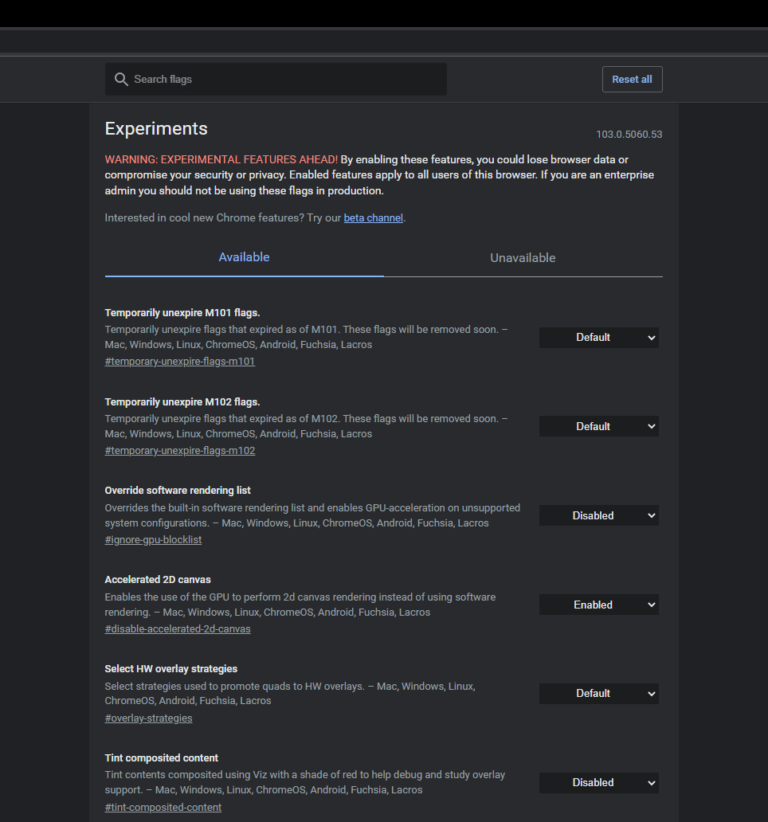
- Reinicie el navegador web dentro de VirtualBox y vea si el problema persiste.
Método 3: Usa Firefox ESR
Firefox Extended Support Release (ESR) es el navegador Firefox para el desarrollo masivo y es el favorito de muchos desarrolladores. La aplicación puede admitir la API NPAPI a través de la cual puede usar Unity Web Player. Estas son las instrucciones sobre cómo hacerlo:
- A través de su navegador web actual, vaya al sitio web de descarga de Firefox ESR.
- Elija las siguientes opciones desplegables.
- Versión de soporte extendido de Firefox
- Windows de 32 bits
- Inglés (EE. UU.) o según su preferencia.
- Ahora haga clic en el botón Descargar ahora.

- Desde el directorio descargado, haga clic derecho en el archivo ejecutable.
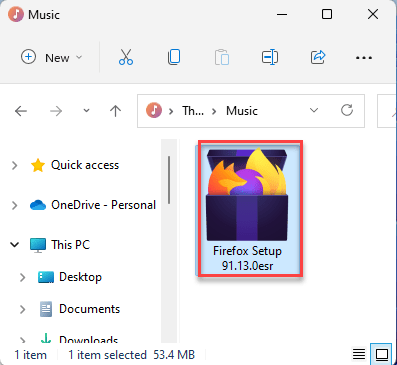
- Seleccione Ejecutar como administrador de la lista de opciones.
- Complete el procedimiento de instalación siguiendo el asistente de instalación.
- Reinicie la instalación del sistema de su computadora y verifique el problema.
Método 4: usa la versión mejorada del juego
Si no se siente cómodo con estos métodos y soluciones para que el reproductor web de Unity o la API NPAPI funcionen, puede usar la última versión del juego que admita WebGL. La mayoría de los juegos están adaptados para admitir la última versión y también son gratuitos, por lo que no será un problema para jugar. Esta es una mejor alternativa que solucionar el problema dentro de Unity Web Player.
Conclusión
Unity Web Player tenía mucho potencial y estuvo a la altura de su nombre en el campo del desarrollo; sin embargo, si se pregunta si volverá más adelante, lo más probable es que la respuesta sea NO. Si aún desea probar su gloria, puede hacerlo a través de VirtualBox con problemas como que Unity Web Player no funciona. Para esto, hemos enumerado todos los métodos y pasos posibles sobre cómo solucionarlo en el artículo anterior.